Smart Hearing. Din guide til trådløse muligheder og ReSound Smart app til ios
|
|
|
- Christoffer Holm
- 8 år siden
- Visninger:
Transkript
1 Smart Hearing Din guide til trådløse muligheder og ReSound Smart app til ios
2 INDHOLD INTRODUKTION TIL RESOUND SMART HØREAPPARAT 04 Hvilke høreapparater fra ReSound er smarte høreapparater? 05 Apple enheder, der fungerer sammen med smarte høreapparater 05 Support og opdateringer til ios versioner PAR MED DIN IPHONE, IPAD ELLER IPOD TOUCH 06 Par smarte høreapparater med en iphone, ipad eller ipod touch 09 Opnå forbindelse med en iphone, ipad eller ipod touch igen 09 Par mere end én Apple enhed 09 Frakobl en Apple enhed STREAM LYD DIREKTE TIL DIT SMARTE HØREAPPARAT 10 Ændr lydstyrken 10 Stream lyd fra forskellige apps 11 Telefon og FaceTime opringninger SMART KONTROL OG STYRING MED RESOUND SMART APP 13 Hvad kan ReSound Smart app en gøre? 13 Hvor findes ReSound Smart app en? RESOUND SMART APP OVERSIGT 14 Ændr lydstyrken 16 Skift program 16 Volumenkontrol på streamer 17 Indstil bas og diskant 18 Juster Sound Enhancer indstillinger 20 Favoritter 22 Information og inspiration 22 Finder: find et forlagt høreapparat 23 Batteristatus 23 Forbindelsesstatus 23 App indstillinger ALTERNATIVE KONTROLLER TIL DINE SMARTE HØREAPPARATER PÅ DIN IPHONE, IPAD ELLER IPOD TOUCH 24 Volumen- og programkontrollen 24 Styring via app en 25 Streaming af tale fra andre, der bruger Live Listen på iphone, ipad og ipod touch INDHOLD 3
3 Introduktion til smarte høreapparater fra ReSound Denne guide fortæller dig mere om de forskellige forbindelsesmuligheder, der findes med smarte høreapparater fra ReSound og ReSound Smart app. Når du har parret dine smarte høreapparater med en iphone, ipad eller ipod touch, kan du streame lyd i stereo fra pågældende enhed direkte til dine høreapparater, styre dine høreapparater og opleve, hvordan Smart Hearing teknologien ubesværet tilpasser sig mange forskellige behov. HVILKE HØREPPARATER FRA RESOUND ER SMARTE HØREAPPARATER? 05 APPLE ENHEDER, DER FUNGERER MED SMARTE HØREAPPARATER FRA RESOUND Smarte høreapparater fra ReSound understøtter Made for iphone (MFi) funktionalitet med følgende Apple enheder: iphone 6 ipad Air 2 iphone 6 Plus ipad Air ipad, 4. generation iphone 5s ipad mini 3 iphone 5c ipad mini 2 iphone 5 ipad mini med Retina-display ipad mini ipod touch (5. generation) SUPPORT OG UPDATES FOR IOS VERSIONER Smarte høreapparater fra ReSound kræver ios 7.X eller nyere. Tjek at ios 7.X eller nyere version er installeret. Til iphone 6 og iphone 6 Plus anbefaler vi den nyeste version af ios 8.X. ReSound LiNX 2 ReSound LiNX ReSound LiNX TS ReSound ENZO ReSound Up Smart Den nyeste information kan også ses på resound.com/smartapp INTRODUKTION 5
4 Par med iphone, ipad eller ipod touch SÅDAN PARRES DINE SMARTE HØREAPPARATET MED EN IPHONE, IPAD ELLER IPOD TOUCH Sæt et helt nyt batteri i høreapparatet. Hold batteridøren åben, så høreapparatet ikke tændes. Nu er Bluetooth aktiveret. Gå til Indstillinger og vælg Generelt. Vælg Tilgængelighed. På Tilgængeligheddskærmen under Hørelse vælges Høreapparater. Apple enheden søger nu efter høreapparatet. Dette kan tage op til 180 sek. Luk batteridøren for at tænde høreapparatet, således at iphone en, ipad en eller ipod touch en kan finde det. Tænd for Bluetooth på den Apple enhed, som du vil parre høreapparatet med. Stryg opad fra bunden af skærmen for at se Kontrolcenter og tryk på Bluetooth ikonet. Eller tryk på Bluetooth ikonet under Indstillinger. TIP DER KOMMER INTET HØREAPPARAT FREM? Hvis der ikke kommer noget høreapparat frem, så gå tilbage til Tilgængelighed og vælg Høreapparater for at genstarte processen. Åben og luk batteridøren for at åbne et nyt 180 sek. vindue, da det foregående måske er brugt op. Tjek også at batteriet er nyt. 6 PAR
5 Navn og modelnr. på høreapparatet vises på skærmen. Der vises kun ét navn, - også selvom begge høreapparater parres samtidig. Tryk på navnet på skærmen. Navnet på høreapparatet vises sammen med et flueben, og farven på navnet ændres fra sort til blåt. Tryk på Dan par i dialogboksen. Hvis du parrer to høreapparater samtidig, vil du modtage separate anmodninger. Det kan tage et par sekunder, inden den anden anmodning kommer frem. Nu er høreapparaterne parret med Apple enheden, og forbindeslen kan tjekkes på skærmen. OPNÅ FORBINDELSE MED EN IPHONE, IPAD ELLER IPOD TOUCH IGEN Når du slukker for dine smarte høreapparater eller Apple enheden, så er de ikke længere forbundne. Følg disse trin for at genskabe forbindelsen. Stryg opad fra bunden af skærmen og tænd for Bluetooth på Apple enheden. Tænd for høreapparaterne ved at åbne og lukke for batteridørene. Dine høreapparater forbindes herefter automatisk med Apple enheden, hvilket gør Bluetooth ikonet sort. Når Bluetooth er deaktiveret, vil det forsvinde fra toppen af skærmen på Apple enhedens hjemmeskærm. Nu kan du aktivere Bluetooth på den enhed, som du vil forbindes til. FRAKOBL EN APPLE ENHED Følg disse trin, hvis du ønsker at fjerne en parring eller at parre til et andet smart høreapparat. Gå til Indstillinger. Vælg Generelt, Tilgængelighed, og derefter Høreapparater. Find høreapparaterne på listen og tryk en gang. Rul ned og tryk på Glem denne enhed og bekræft i dialogboksen. Selv om høreapparatet måske stadig kan ses under Høreapparater, så er det ikke længere forbundet med Apple enheden. PAR MERE END ÉN APPLE ENHED Du kan parre op til fem forskellige Apple enheder til et smart høreapparat, men du kan kun have forbindelse med en enhed ad gangen. For at skifte fra en Apple enhed til en anden skal du følge disse trin: Stryg opad fra bunden af skærmen og tryk på Bluetooth ikonet for at aktivere eller deaktivere det. TIP VENT PÅ GODKENDELSE Når du trykker på Dan par i dialogboksen, så går der lidt tid, inden høreapparatet og Apple enheden godkender hinanden. Du kan enten sætte høreapparatet i øret og vente på en serie af 6 bips efterfulgt af en klartone, eller lade høreapparatet ligge på bordet i mindst 120 sek. Du må ikke prøve at streame lyd, før parringen er gennemført. TIP ØNSKER DU AT AKTIVERE EN FRAKOBLET ENHED? Så snart en enhed er glemt, er du nødt til at følge trinene på side 6 for at parre den med høreapparaterne igen. 8 PAR PAR 9
6 Stream lyd direkte til dit smarte høreapparat fra ReSound Du kan streame lyd i stereo som musik direkte fra en Apple enhed til dine smarte høreapparater. INDSTIL LYDSTYRKEN Der er to måder at ændre lydstyrken på. STREAM LYD FRA FORSKELLIGE APPS Du kan også streame lyd fra andre apps som f.eks. YouTube. TELEFON OG FACETIME OPKALD Du kan også streame lyd fra telefon- eller FaceTime opkald direkte til dine høreapparater. Åben en media player app som f.eks. YouTube og tryk på AirPlay ikonet. Find Kontrolcenter ved at stryge opad fra bunden af skærmen og tryk på navnet på høreapparatet for at vælge enheden for direkte streaming af lyd. For at stoppe direkte streaming til høreapparaterne, vælg iphone for normal telefonering eller tryk på media player s pauseknap. Brug media player s volumenskyder. Eller brug volumenknapperne på siden af din iphone, ipad eller ipod touch. Vælg høreapparaterne, som du vil streame til, og tryk play/spil. Tryk på pause for at stoppe streaming af videoen. Hvis du vil gå tilbage til normal iphone brug, så klik på Airplay ikonet og tryk på iphone i dialogboksen. Hvis du modtager et opkald, mens du streamer lyd fra en enhed, kan du bare besvare det på vanlig vis, hvorved den streamede lyd automatisk forsvinder. Når du afbryder telefonopkaldet, fortsætter streamingen derfra, hvor den blev afbrudt. 10 STREAM LYD
7 SMART KONTROL OG STYRING MED RESOUND SMART APP ReSound Smart app er den første app, der skaber en direkte forbindelse mellem smarte høreapparater og en iphone, ipad eller ipod touch. Med ReSound Smart app bliver det muligt at at styre dine høreapparater på en smart måde, uden at opmærksomheden henledes på dine høreapparater. HVAD KAN RESOUND SMART APP EN GØRE? Du kan bruge ReSound Smart app til: At ændre lydstyrken i høreapparaterne At ændre program At omdøbe programmer At indstille bas og diskant At gemme foretrukne programmer og indstillinger som favoritter At linke favoritter til steder At se batteri- og forbindelsesstatus At få inspiration og personlig information om høreapparater At foretage avancerede justering med Sound Enhancer (ReSound LiNX 2 9) HVOR KAN JEG FINDE RESOUND SMART APP EN? Du kan downloade ReSound Smart app i App Store. Åbn App Store ved at trykke på App Store ikonet på en iphone, ipad eller ipod touch. Søg efter ReSound og smart i App Store for at finde ReSound Smart app Hvis du bruger en ipad, skal du ændre søgekriterierne i det øverste venstre hjørne til kun iphone. Når du har fundet appen, skal du trykke på Hent. Tryk på Installer. Indtast din Apple ID adgangskode. Når du har indtastet adgangskoden, downloades og installeres ReSound Smart app. Du kan få flere oplysninger og hjælp til vores app s på vores hjemmeside: resound.com/smartapp SMART KONTROL 13
8 OVERSIGT OVER RESOUND SMART APP App en har to hovedskærme Volumenkontrol og Programvalg. Du kan skifte fra en skærm til en anden ved at brug navigationsknapperne. Der er også en hovedmenu, der giver dig adgang til flere funktioner i app en. NAVIGER MELLEM HOVEDSKÆRME Lydstyrkeregulering Programvalg Hovedmenu for ekstra funktioner Kombineret volumenkotrol Uafhængig volumenkontrol Tryk her for at gå til Programskærm. Tryk på Flere muligheder for at åbne et vindue, der giver dig adgang til flere avancerede funktioner. Tryk på tilbageknappen for at komme tilbage til Volumenkontrolskærmen. Kør volumenskyderen op for at skrue op og ned for at skrue ned for lyden i høreapparatet. Skift mellem dobbelt og uafhængig volumenkontrol. Tryk på denne for at komme til hovedmenuen med ekstra funktioner. Tryk på denne knap, når du er i Program screen/ Programskærmen for at komme tilbage til Volume control screen/ Volumenkontrolskærmen. Tryk på mute knappen nedenunder volumenskyderen for at slå lyden helt fra, og tryk igen for at slå lyden til igen. Eller tryk på toggle knappen i bunden af skærmen. TIP HVORDAN NULSTILLER JEG LYDSTYRKEN? For at nulstille lydstyrken skal du tilpasse skyderen med de to hvide prikker. 14 SMART KONTROL
9 PROGRAMSKIFT VOLUMENKONTROL PÅ STREAMER BAS OG DISKANT Manuelt programskift Lydstyrke fra steamer Uafhængig volumenkontrol Flere muligheder Indstiling af bas og diskant Tryk på knapperne for at vælge mellem op til fire forskellige høreapparatsprogrammer. Hvert program har sit eget ikon. Ændringer i streamer Hvis du har en trådløs streamer tilkoblet, kan du indstille lydstyrken ved hjælp af den orange skyder uden at det påvirker lydstyrken i høreapparatets mikrofoner. Lydstyrke i høreapparatet Du kan indstille lydstyrken fra høreapparaternes mikrofoner og streameren uafhængigt af hinanden. Skift mellem de to muligheder ved hjælp af den lille skyder i bunden af skærmen. Hvis du trykker på den røde knap Mere øverst til venstre, åbnes der en pop-up menu, der giver dig endnu flere muligheder for at styre dit høreapparat. Tilføj eller fjern bas og diskant ved at køre skyderen op eller ned. Indstillingerne gælder også for den streamede lyd. Tryk på streamingknappen for at aktivere streaming fra en ReSound Unite enhed, som f.eks. ReSound Unite tv streamer 2. På billedet vist som A streamer Du kan slå lyden fra høreapparatets mikrofoner helt fra, uden at det påvirker den streamede lyd. 16 SMART KONTROL TIP KAN JEG SLÅ LYDEN FRA? Du kan ændre lydstyrken individuelt for hvert apparat. Ligesom du også kan slå lyden fra individuelt. Du skal bare trykke på mute nedenunder hver volumenskyder. TIP KAN JEG GEMME MINE INDSTILLINGER? På skærmen med Bas og diskant kan du indstille bas og diskant. Du kan gemme disse indstillinger som en favorit i app en. SMART KONTROL 17
10 SOUND ENHANCER Du finder Sound Enhancer under MERE i pop-up menu en øverst til venstre, hvis dit høreapparat understøtter denne egenskab. Hver enkelt egenskab findes under det program, hvor det hører til, hvis de er tilgængelige. Eventuelle ændringer kan gemmes som en favorit i app en. Komfort i støj Her kan du indstille støjniveauet, så du enten kan høre alt det, der foregår omkring dig til kun at høre lidt støj. Niveauer er: Fra, Mild, Moderat, Middel, Stærk Enhver ændring, der foretages, foretages per program. Alle ændringer foretages i samme trin som i tilpasningssoftwaren. Alle ændringer gemmes i app en og ikke i høreapparatet. Sound Enhancer findes kun i ReSound LiNX 2 9. Talefokus Vælg, hvad du vil lytte til, ved at ændre strålen. Når høreapparaterne er indstillet til automatisk fokus, skifter talefokus til manual indstilling. For at komme tilbage kan du bruge Fortryd knappen. Niveauer er: Bred, Medium, Smal. Alle ændringer foretages ved hjælp af skyderen eller ved at trykke på skærmen. For at komme tilbage til originale indstillinger skal du trykke på Fortryd. Komfort i vind Fjern vindstøj for maksimal lyttekomfort i blæsende omgivelser. Niveauer er: Mild, Moderat, Stærk. SÅDAN TILPASSES SOUND ENHANCER Der findes tre Sound Enhancer egenskaber i ReSound Smart app en afhængig af høreapparattilpasningen. Slå Sound Enhancer kontroller til i ReSound Smart app Hvis du f.eks. har et restaurant program, så vil Komfort i støj og Talefokus vises som muligheder for dette program i app en. Hvis du har et Udendørs program, vil Komfort i vind vises i app en for dette program. Hvis der kun er et program i dit apparat, kan høreapparatspecialisten slå alle Sound Enhancer kontrollerne til ved at lægge et restaurant program ind og slå Windguard til. Programmet kan navngives iht. dette. Tabellen til højre giver dig et overblik over hvilke Sound Enhancer kontroller, du kan slå til i forskellige programmer. Som du kan se, er der flere forskellige muligheder, så flere forskellige behov kan dækkes. Programtilgængelighed Støj Tale Vind All-Around Restaurant Fest Musik Trafik Udendørs Akustisk Telespole (i normalt program) Telespole telefon (i normalt program) DAI (i normalt program) Findes med standard indstillinger* Findes i manuelle programmer per egenskab, hvis: Støj: Noise Tracker II ikke indstillet til Per Environment Speech: Directionality indstillet til adaptiv (Autoscope eller SoftSwitching) Wind: Windguard slået til Slå Sound Enhancer kontroller fra i ReSound Smart app en Hvis du ønsker at slå app ens Sound Enhancer egenskaber fra, kan din høreapparatspecialist tilpasse et all-around program med default indstillinger. Alternativt kan hvert program manuelt indstilles med Noise Tracker II, directionality indstilles til alt andet end adaptive directionality og Windguard til Fra (se skema til højre). * Egenskabsniveauerne skal være det samme for venstre og højre øre. Dette inkluderer både Beamwidth og Directional Mix værdier for talefokus. TIP UNDERSØG DINE FAVORITINDSTILLINGER Sound Enhancer gør det muligt for dig at finjustere dine høreapparater i de situationer, hvor du har mest brug for hjælp. Hvis du gemmer din indstilling som en favorit, kan du se den under Detaljer for hver favorit. Brug evt. denne informationen, når du får efterjusteret dine høreapparater. 18 SMART KONTROL SMART KONTROL 19
11 FAVORITTER Du kan gemme din foretrukne indstilling som en favorit. Det betyder, at du kan gemme dit favoritprogram, bas, diskant, lydstyrke og Sound Enhancer indstillinger og aktivere dem ved at trykke på den. Tilføj en Favorit Du kan gemme lydstyrke, bas, diskant og Sound Enhancer indstillinger under Tilføj en ny favorit. Du kan også knytte hver favorit til et specielt sted, således at dine høreapparater automatisk vil skifte til den foretrukne indstilling, når du kommer hen til det pågældende sted. Oversigt over Favoritter Under Favoriter kan du skabe en ny favorit ved at trykke på Tilføj ny favorit, og aktivere en eksisterende favorit ved at trykke på den. Du kan også skifte mellem liste- og kortoversigt. Yderligere favoritmuligheder Ved at stryge til venstre på en favorit kan du: Se dataljerne på den pågældende favorit Se den lokationsbaserede favorit på et kort Fjerne favoritten Detaljer på din Favorit I detaljeoversigten kan du ændre navn og sted på hver favorit. Du kan også se følgende indstillinger i Favorit: lydstyrke, bas, diskant og Sound Enhancer. TIP KAN JEG GEMME INDSTILLINGER FOR EN BESTEMT LYTTESITUATION? Du kan bruge Favoritter til at skabe din foretrukne indstilling for et bestemt lyttesituation For eksempel ved at skabe en favoritprofil for støjende omgivelser. Så du kan aktivere denne indstilling ved at trykke på navnet på den pågældende favorit, når du befinder dig i støjende omgivelser. TIP KAN JEG ÆNDRE I MINE FAVORITTER UDEN AT MISTE MINE INDSTILLINGER? Hvis du har valgt en favorit og ændrer indstillinger som lydstyrke, bas og diskant, så kan du gemme dine ændringer i en ny favorit uden af ændre den originale favorit. 20 SMART KONTROL
12 INFORMATION OG INSPIRATION FINDER: FIND FORLAGTE HØREAPPARATER BATTERISTATUS FORBINDELSESSTATUS APP INDSTILLINGER Mit høreapparat: Dette afsnit vil hjælpe dig med at få mest muligt ud af dine smarte høreapparater. Kom hurtigt i gang Dette afsnit hjælper dig med at komme igang med dine smarte høreapparater. Hvordan tænder man for dem, hvilken batteristr. bruger de osv. Vedligeholdelse Her kan du læse, hvordan du bør vedligeholde dine høreapparater, udskifte kupler mm. Melodiafspiller Her er en guide til de forskellige bips og advarsler i høreapparatet. For eksempel tryk på Program 1 valgt for at høre et enkelt bip under programskift. Fejlfindingsguide Her kan du læse om de mest almindelige fejl, og hvordan de afhjælpes. Finder Brug Finder til at søge efter forlagte høreapparater. Nærheden Hvis app en finder høreapparaterne tæt på, vil den vise Nærheden. Mens du bevæger dig rundt, vil de røde barer indikerer, at du bevæger dig længere væk, og de grønne barer at du kommer tættere på dine høreapparater. For at kunne bruge denne funktion må høreapparaterne være tændte og tæt på. Kort Hvis app en ikke kan finde høreapparaterne i umiddelbar nærhed, vil den slå over på Kort og på et kort vise, hvor den sidst havde forbindelse til høreapparaterne. Sidste sted Tryk på billedforklaringen for at se adressen og tidspunktet, hvor app en sidst havde forbindelse til høreapparaterne. 22 SMART KONTROL SMART KONTROL 23 Tjek batteristatus Dette viser den nuværende batteristatus i højre og venstre apparat. Ikonerne viser batterierne som fulde eller tomme. Ikonerne viser batteristyrken som fuld i det venste høreapparat og lav i det højre. Tjek forbindelsen Tryk på Forbindelse for at tjekke forbindelsesstatus på enhederne, der er forbundet med høreapparaterne. Forbindelsesstatus Viser forbindelsesstatussen mellem høreapparaterne og Apple enhed. Og, hvis der benyttes en streamingenhed, så vil det også vise status på denne. Forbindelsen er tabt Den røde linie med udråbstegnet indikerer, at forbindelsen er brudt eller væk. TIP HVAD HVIS JEG MISTER FORBINDELSEN? Når en forbindelse mistes, kan du trykke på udråbstegnet for at få mere information om, hvordan forbindelsen kan reetableres. Indstillinger Der er flere indstillinger, der kan ændres i ReSound Smart app Fjern alle favoritter på en gang Omdøb programmer Skift mellem demo og høreapparatindstilling Baggrundsinformation om ReSound Smart app Supportguide
13 Alternative kontroller til høreapparater på iphone, ipad eller ipod touch DU FÅR HURTIG ADGANG TIL JUSTERING AF LYDSTYRKEN OG PROGRAMSKIFT GENNEM NEDENSTÅENDE GENVEJ Hvis du trykker tre gange på Hjem knappen på din Apple enhed, kan du hurtigt og enkelt ændre lydstyrken eller skifte program. Denne genvejsfunktion er også anvendelig, hvis du bruger din iphone til noget andet f.eks. telefonsamtale eller streaming af musik. SÅDAN BRUGES INDSTILLINGSMENU TIL AT STYRE HØREAPPARATERNE Der er også et kontrolcenter for høreapparater i denne menu, hvilket gør det muligt for dig at kontrollere streaming. Disse findes også på høreapparatskærmen. Gå til Indstillinger, Generelt, Tilgængelighed og så Høreapparater Høreapparatsskærmen ReSound Smart høreapparatskærm ser sådan ud, hvis begge høreapparater er forbundne. Hvis det kun er det ene apparat, der er forbundet, så er der færre muligheder. Højre og venstre batteriikon viser den nuværende status på batterierne i høreapparaterne. 1 2 Dette viser navnet på høreapparatet, der blev gemt under tilpasning - vist her som Steen s. Vælg lydstyrkeindstillinger for begge høreapparater uafhængig af begge høreapparater. 4 5 Start eller Slut Live Listen. Læs mere om Lyt direkte senere i denne guide. Når du streamer lyd fra en Apple enhed, vil programmet vise navnet på den enhed som iphone, ipad eller ipod touch. Vælg streaming og lydstyrke indstilling for begge høreapparater eller for hvert høreapparat for sig. 1 2 SÅDAN STREAMES TALE FRA MENNESKER, DER BRUGER LYT DIREKTE (LIVE LISTEN) PÅ IPHONE, IPAD OG IPOD TOUCH Lyt direkte bruger en iphone, ipad eller ipod touch som mikrofon for at opsamle lyd og sende det direkte til høreapparaterne. Du kan bruge det på møder, restauranter eller andre steder, hvor du har brug for lidt ekstra hjælp til at kunne deltage i samtalen. Denne funktion kan nås på to måder: 1. Tredobbelt-klik for at bruge Genvejen. 2. Under Indstilling, gå til Høreapparater og tryk på navnet på høreapparatet. 1 Tryk på Start Lyd direkte. En indikation af lydniveauet, der opfanges af mikrofonen i Apple enheden, vises dynamisk ved hjælp af prikker under Lyt direkte. 2 For at stoppe Lyt direkte, vælges Slut Lyt direkte på denne skærm. 3 3 Dette viser listen med tilgængelige programmer, hvor det nuværende program er fremhævet. Lyden vil nu blive streamet til høreapparatet og teksten på skærmen vil ændres til Slut Lyt direkte. TIP HUSK AT FORBINDE BEGGE HØREAPPARATER Hvis du har to høreapparater, er det vigtigt at forbinde begge apparater, hvis du vil styre dem fra skærmen eller gennem tredobbelt klik på Hjem knappen. TIP HVORDAN KAN JEG SE AT LYT DIREKTE ER SLÅET TIL? Et blå banner øverst på skærmen viser, at Lyt direkte er slået til. Denne bliver på skærmen, indtill du slår Lyt direkte fra selv hvis du skifter til en anden app. 24 SMART KONTROL SMART KONTROL 25
14 Prøv flere apps fra ReSound ReSound Relief ReSound Control Hvis du lider af tinnitus, var det måske noget at prøve ReSound Relief app*. ReSound Relief app har til formål at hjælpe mennesker med tinnitus med at finde ro ved hjælp af afslappende lyde og øvelser. resound.com/reliefapp Husk også at downloade ReSound Control app, hvis du bruger Unite telefonclip+. ReSound Control app gør det muligt at skifte program og ændre lydstyrken i høreapparatet. resound.com/control * Afhængig af lokal tilgængelighed SMART KONTROL 27
15 ReSound hjælper mennesker med at høre igen med høreløsninger, der efterligner ørets egen måde at behandle lyd på. Vores mål er at give dig muligheden for at leve et indholdsrigt, aktivt og tilfredsstillende liv, som ikke påvirkes af hørenedsættelsen. For mere information om ReSound Smart app tjek resound.com/smartapp GN Hearing Danmark A/S (GN ReSound A/S) Lautrupbjerg Ballerup Tlf.: M DK Rev.A De anførte varemærker er ejet og brugt af GN ReSound Group og dets datterselskaber Apple, Apple logoet, iphone, ipad, ipod touch og FaceTime er varemærker, der tilhører Apple Inc, registreret i USA og andre lande. App Store er et servicemærke, der tilhører Apple Inc. Android og Google Play er varemærker, der tilhører Google Inc. Android-robotten er reproduceret eller modificeret fra arbejde oprettet og delt af Google, og anvendes i henhold til vilkårene beskrevet i Creative Commons 3,0 Attribution License. Bluetooth er et varemærke tilhørende Bluetooth SIG, Inc.
Brugsanvisning til ReSound apps
 Brugsanvisning til ReSound apps Introduktion Tillykke, du har nu downloadet din ReSound app. ReSound appene er udviklet for at forbedre din høreoplevelse og hjælpe dig med at få mest muligt ud af dine
Brugsanvisning til ReSound apps Introduktion Tillykke, du har nu downloadet din ReSound app. ReSound appene er udviklet for at forbedre din høreoplevelse og hjælpe dig med at få mest muligt ud af dine
Brugsanvisning til ReSound apps
 Brugsanvisning til ReSound apps Introduktion Tillykke, du har nu downloadet din ReSound app. ReSound appene er udviklet for at forbedre din høreoplevelse og hjælpe dig med at få mest muligt ud af dine
Brugsanvisning til ReSound apps Introduktion Tillykke, du har nu downloadet din ReSound app. ReSound appene er udviklet for at forbedre din høreoplevelse og hjælpe dig med at få mest muligt ud af dine
En kort vejledning til forbindelsesmuligheder og ReSound Smart appen til ios
 En kort vejledning til forbindelsesmuligheder og ReSound Smart appen til ios Introduktion til ReSound Smart Hearing høreapparater HVILKE RESOUND HØREAPPARATER ER SMART HEARING HØREAPPARATER? Her er en
En kort vejledning til forbindelsesmuligheder og ReSound Smart appen til ios Introduktion til ReSound Smart Hearing høreapparater HVILKE RESOUND HØREAPPARATER ER SMART HEARING HØREAPPARATER? Her er en
Sådan bruges ReSound Smart apparater med din iphone, ipad og ipod touch
 Sådan bruges ReSound Smart apparater med din iphone, ipad og ipod touch Konfiguration og brug af Made for iphone (MFi) Hardware, der understøttes ReSound Smart apparater understøtter MFi-funktionalitet
Sådan bruges ReSound Smart apparater med din iphone, ipad og ipod touch Konfiguration og brug af Made for iphone (MFi) Hardware, der understøttes ReSound Smart apparater understøtter MFi-funktionalitet
Works with Android TM. En kort vejledning til ReSound Smart appen til Android
 Works with Android TM En kort vejledning til ReSound Smart appen til Android Introduktion til ReSound Smart Hearing høreapparater HVILKE RESOUND HØREAPPARATER ER RESOUND SMART HEARING HØREAPPARATER? Det
Works with Android TM En kort vejledning til ReSound Smart appen til Android Introduktion til ReSound Smart Hearing høreapparater HVILKE RESOUND HØREAPPARATER ER RESOUND SMART HEARING HØREAPPARATER? Det
Kort vejledning: Sådan bruges ReSound LiNX med din iphone
 Kort vejledning: Sådan bruges ReSound LiNX med din iphone Konfiguration og brug af Made for iphone (MFi) Hardware, der understøttes ReSound LiNX understøtter MFi-funktionalitet i følgende produkter fra
Kort vejledning: Sådan bruges ReSound LiNX med din iphone Konfiguration og brug af Made for iphone (MFi) Hardware, der understøttes ReSound LiNX understøtter MFi-funktionalitet i følgende produkter fra
Lad livet inspirere dig
 Vil du vide mere om ReSound Unite Så kan du spørge din lokale høreapparatspecialist, scanne QR koden eller eller gå ind på www.gnresound.dk/unite M101720-DK-13.07-Rev.A Lad livet inspirere dig med ReSound
Vil du vide mere om ReSound Unite Så kan du spørge din lokale høreapparatspecialist, scanne QR koden eller eller gå ind på www.gnresound.dk/unite M101720-DK-13.07-Rev.A Lad livet inspirere dig med ReSound
Udvid din lytteoplevelse
 GN ReSound hjælper mennesker med at genopdage hørelsen med høreapparater, der efterligner det naturlige øres måde at behandle lyd på. Der betyder, at du kan glemme din hørenedsættelse - og i stedet fokusere
GN ReSound hjælper mennesker med at genopdage hørelsen med høreapparater, der efterligner det naturlige øres måde at behandle lyd på. Der betyder, at du kan glemme din hørenedsættelse - og i stedet fokusere
En kort vejledning til trådløse muligheder og ReSound Smart 3D app
 En kort vejledning til trådløse muligheder og ReSound Smart 3D app Indhold Kompatibilitet: Høreapparater og mobilenheder...4 Kom i gang med din iphone, ipad eller ipod touch...6 Par med dine ReSound Smart
En kort vejledning til trådløse muligheder og ReSound Smart 3D app Indhold Kompatibilitet: Høreapparater og mobilenheder...4 Kom i gang med din iphone, ipad eller ipod touch...6 Par med dine ReSound Smart
GN Hearing app brugsanvisning
 GN Hearing app brugsanvisning Introduktion Appen er udviklet for at forbedre din lytteoplevelse og hjælpe dig med at få mest muligt ud af dine høreapparater. Vores innovative lydteknologi og design i kombination
GN Hearing app brugsanvisning Introduktion Appen er udviklet for at forbedre din lytteoplevelse og hjælpe dig med at få mest muligt ud af dine høreapparater. Vores innovative lydteknologi og design i kombination
Guide til mycontrol App.
 Guide til mycontrol App. Denne guide gælder til iphone. Før du begynder: Hav smartphone og høreapparater klar. Hent Signia mycontrol fra App Store. Vigtigt: Sluk og tænd høreapparaterne. Du har nu tre
Guide til mycontrol App. Denne guide gælder til iphone. Før du begynder: Hav smartphone og høreapparater klar. Hent Signia mycontrol fra App Store. Vigtigt: Sluk og tænd høreapparaterne. Du har nu tre
GN Hearing app brugsanvisning
 GN Hearing app brugsanvisning Introduktion Tillykke, du har nu downloadet din app. Appen er udviklet for at forbedre din lytteoplevelse og hjælpe dig med at få mest muligt ud af dine høreapparater. Vores
GN Hearing app brugsanvisning Introduktion Tillykke, du har nu downloadet din app. Appen er udviklet for at forbedre din lytteoplevelse og hjælpe dig med at få mest muligt ud af dine høreapparater. Vores
Brugsanvisning til app.
 Brugsanvisning til app www.gnhearing.dk Introduktion ReSound appene er udviklet for at forbedre din høreoplevelse og hjælpe dig med at få mest muligt ud af dine ReSound høreapparater. ReSounds innovative
Brugsanvisning til app www.gnhearing.dk Introduktion ReSound appene er udviklet for at forbedre din høreoplevelse og hjælpe dig med at få mest muligt ud af dine ReSound høreapparater. ReSounds innovative
Brugsanvisning til app.
 Brugsanvisning til app www.gnhearing.dk Introduktion ReSound appene er udviklet for at forbedre din høreoplevelse og hjælpe dig med at få mest muligt ud af dine ReSound høreapparater. ReSounds innovative
Brugsanvisning til app www.gnhearing.dk Introduktion ReSound appene er udviklet for at forbedre din høreoplevelse og hjælpe dig med at få mest muligt ud af dine ReSound høreapparater. ReSounds innovative
Guide til Smart Direct App.
 Guide til Smart Direct App. Denne guide gælder til iphone. Før du begynder: Hav smartphone og høreapparater klar. Hent Connexx Smart Direct App fra App Store. Vigtigt: Sluk og tænd for høreapparaterne.
Guide til Smart Direct App. Denne guide gælder til iphone. Før du begynder: Hav smartphone og høreapparater klar. Hent Connexx Smart Direct App fra App Store. Vigtigt: Sluk og tænd for høreapparaterne.
Brugsanvisning til app. resound.com
 Brugsanvisning til app resound.com Introduktion Resound apps er lavet til at forbedre din høreoplevelse og give dig mulighed for at få mere ud af dine Resound høreapparater. Resounds innovative lydteknologi
Brugsanvisning til app resound.com Introduktion Resound apps er lavet til at forbedre din høreoplevelse og give dig mulighed for at få mere ud af dine Resound høreapparater. Resounds innovative lydteknologi
Brugsanvisning til brugsanvisning
 Brugsanvisning til brugsanvisning Introduktion ReSound appene er udviklet for at forbedre din høreoplevelse og hjælpe dig med at få mest muligt ud af dine ReSound høreapparater. ReSounds innovative lydteknologi
Brugsanvisning til brugsanvisning Introduktion ReSound appene er udviklet for at forbedre din høreoplevelse og hjælpe dig med at få mest muligt ud af dine ReSound høreapparater. ReSounds innovative lydteknologi
Quick-guide for Oticon Opn & Oticon ON App 1.8.0
 Quick-guide for Oticon Opn & Oticon ON App.8.0 Introduktion Dette er en guide til, hvordan du bruger Oticon Opn og Oticon ON App med en iphone. Sådan parrer du høreapparaterne med din iphone. Sådan bruger
Quick-guide for Oticon Opn & Oticon ON App.8.0 Introduktion Dette er en guide til, hvordan du bruger Oticon Opn og Oticon ON App med en iphone. Sådan parrer du høreapparaterne med din iphone. Sådan bruger
Brugsanvisning til app
 Brugsanvisning til app Introduktion Appene er udviklet for at forbedre din høreoplevelse og hjælpe dig med at få mest muligt ud af dine høreapparater. Vores innovative lydteknologi og design i kombination
Brugsanvisning til app Introduktion Appene er udviklet for at forbedre din høreoplevelse og hjælpe dig med at få mest muligt ud af dine høreapparater. Vores innovative lydteknologi og design i kombination
Guide til mycontrol App.
 Guide til mycontrol App. Denne guide gælder til Android. Før du begynder: Hav smartphone og høreapparater klar. Hent Signia mycontrol fra Google Play. Vigtigt: Sluk og tænd høreapparaterne. Du har nu tre
Guide til mycontrol App. Denne guide gælder til Android. Før du begynder: Hav smartphone og høreapparater klar. Hent Signia mycontrol fra Google Play. Vigtigt: Sluk og tænd høreapparaterne. Du har nu tre
Guide til Smart Direct App.
 Guide til Smart Direct App. Denne guide gælder til Android. Før du begynder: Hav smartphone og høreapparater klar. Hent Connexx Smart Direct App fra Google Play. Vigtigt: Sluk og tænd høreapparaterne.
Guide til Smart Direct App. Denne guide gælder til Android. Før du begynder: Hav smartphone og høreapparater klar. Hent Connexx Smart Direct App fra Google Play. Vigtigt: Sluk og tænd høreapparaterne.
Quick-guide for Oticon Opn & Oticon ON App
 Quick-guide for Oticon Opn & Oticon ON App Introduktion Dette er en guide til, hvordan du bruger Oticon Opn og Oticon ON App med en iphone. Sådan parrer du høreapparaterne med din iphone. Sådan bruger
Quick-guide for Oticon Opn & Oticon ON App Introduktion Dette er en guide til, hvordan du bruger Oticon Opn og Oticon ON App med en iphone. Sådan parrer du høreapparaterne med din iphone. Sådan bruger
resound Tag godt imod Smart Hearing
 AUDIOLOGI TRÅDLØS DESIGN APPS resound Tag godt imod Smart Hearing RESOUND LiNX2 Det har aldrig været lettere at høre Når du sætter dine splinternye ReSound LiNX2 apparater i ørerne, kommer du til at opleve
AUDIOLOGI TRÅDLØS DESIGN APPS resound Tag godt imod Smart Hearing RESOUND LiNX2 Det har aldrig været lettere at høre Når du sætter dine splinternye ReSound LiNX2 apparater i ørerne, kommer du til at opleve
En kort vejledning til trådløse muligheder og ReSound Smart 3D app
 En kort vejledning til trådløse muligheder og ReSound Smart 3D app Indhold Kompatibilitet: Høreapparater og mobilenheder... 4 Kom i gang med din iphone, ipad eller ipod touch... 6 Par dine ReSound Smart
En kort vejledning til trådløse muligheder og ReSound Smart 3D app Indhold Kompatibilitet: Høreapparater og mobilenheder... 4 Kom i gang med din iphone, ipad eller ipod touch... 6 Par dine ReSound Smart
Jabra M5390 Multiuse Quick Guide - Telefonsamtale
 Tillykke med dit nye Multiuse headset! For at du kan få mest mulig glæde af dit nye Jabra headset, har vi lavet denne guide. Guiden fortæller, hvordan du i dagligdagen foretager og modtager opkald via
Tillykke med dit nye Multiuse headset! For at du kan få mest mulig glæde af dit nye Jabra headset, har vi lavet denne guide. Guiden fortæller, hvordan du i dagligdagen foretager og modtager opkald via
En kort vejledning til trådløse muligheder og ReSound Smart 3D app
 En kort vejledning til trådløse muligheder og ReSound Smart 3D app Indhold Kompatibilitet: Høreapparater og mobilenheder...4 Kom i gang med din iphone, ipad eller ipod touch...6 Par dine ReSound Smart
En kort vejledning til trådløse muligheder og ReSound Smart 3D app Indhold Kompatibilitet: Høreapparater og mobilenheder...4 Kom i gang med din iphone, ipad eller ipod touch...6 Par dine ReSound Smart
Quick Guide. SoundGate. Bernafon SoundGate. Volumenkontrol og programvalg. Telefonknap. Musik/audioknap. Bluetooth -knap.
 Bernafon SoundGate SoundGate Quick Guide Volumenkontrol og programvalg Telefonknap Musik/audioknap Bluetooth -knap Batteriindikator Denne guide er kun en kort præsentation. Vigtigt: SoundGate anvender
Bernafon SoundGate SoundGate Quick Guide Volumenkontrol og programvalg Telefonknap Musik/audioknap Bluetooth -knap Batteriindikator Denne guide er kun en kort præsentation. Vigtigt: SoundGate anvender
Guide til Smart Remote App.
 Guide til Smart Remote App. Før du begynder: Hent Connexx Smart Remote fra App Store eller Google Play. Sørg for, at der er stille omkring dig. VIGTIGT: Sluk og tænd høreapparaterne, og tag dem på. Du
Guide til Smart Remote App. Før du begynder: Hent Connexx Smart Remote fra App Store eller Google Play. Sørg for, at der er stille omkring dig. VIGTIGT: Sluk og tænd høreapparaterne, og tag dem på. Du
Guide til touchcontrol App.
 Guide til touchcontrol App. Guiden gælder både til ios og Android. Før du begynder: Hav smartphone og høreapparater klar. Hent Signia touchcontrol fra App Store eller Google. Sørg for, at der er stille
Guide til touchcontrol App. Guiden gælder både til ios og Android. Før du begynder: Hav smartphone og høreapparater klar. Hent Signia touchcontrol fra App Store eller Google. Sørg for, at der er stille
INTERTON APP BRUGERVEJLEDNING
 INTERTON APP BRUGERVEJLEDNING Introduktion Tillykke med at have downloadet Interton appen. Interton appen er udviklet for at forbedre din høreoplevelse og give dig mulighed for at få mere ud af dine Interton
INTERTON APP BRUGERVEJLEDNING Introduktion Tillykke med at have downloadet Interton appen. Interton appen er udviklet for at forbedre din høreoplevelse og give dig mulighed for at få mere ud af dine Interton
VEJLEDNING I ANVENDELSE AF TRÅDLØST TILBEHØR. SoundGate 3 SoundGate Mikrofon TV-adapter 2 Telefonadapter 2 RC-N fjernbetjening
 VEJLEDNING I ANVENDELSE AF TRÅDLØST TILBEHØR SoundGate 3 SoundGate Mikrofon TV-adapter 2 Telefonadapter 2 RC-N fjernbetjening SN2_ILLU_Neckloop_HI SN2_ILLU_Charger_HI SN2_ILLU_UsbCable_HI Formål I denne
VEJLEDNING I ANVENDELSE AF TRÅDLØST TILBEHØR SoundGate 3 SoundGate Mikrofon TV-adapter 2 Telefonadapter 2 RC-N fjernbetjening SN2_ILLU_Neckloop_HI SN2_ILLU_Charger_HI SN2_ILLU_UsbCable_HI Formål I denne
SOUNDGATE. SoundGate forbinder dig med omverdenen
 SOUNDGATE SoundGate forbinder dig med omverdenen Mulighederne for at få forbindelse til omverdenen er større end nogensinde før. Vi kan få forbindelse til vores familie, venner og kolleger gennem mange
SOUNDGATE SoundGate forbinder dig med omverdenen Mulighederne for at få forbindelse til omverdenen er større end nogensinde før. Vi kan få forbindelse til vores familie, venner og kolleger gennem mange
Beltone Direct Line. Få mere ud af dine høreapparater med trådløst tilbehør
 Line Få mere ud af dine høreapparater med trådløst tilbehør Oplev ægte frihed Det trådløse Line tilbehør gør det lettere for dig at deltage i enhver samtale og interagere med verden omkring dig på en intuitiv
Line Få mere ud af dine høreapparater med trådløst tilbehør Oplev ægte frihed Det trådløse Line tilbehør gør det lettere for dig at deltage i enhver samtale og interagere med verden omkring dig på en intuitiv
primax tilbehør Life sounds brilliant. Hør lydens farver. Tilbehør til høreapparater. Høresystemer www.signia-hearing.dk
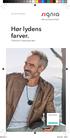 38659.indd 2 primax tilbehør Life sounds brilliant. Hør lydens farver. Tilbehør til høreapparater. Høresystemer www.signia-hearing.dk 08-04-2016 14:50:11 38659.indd 2 Få en lytteoplevelse der passer til
38659.indd 2 primax tilbehør Life sounds brilliant. Hør lydens farver. Tilbehør til høreapparater. Høresystemer www.signia-hearing.dk 08-04-2016 14:50:11 38659.indd 2 Få en lytteoplevelse der passer til
nüvi 3700-serien lynstartvejledning Marts 2011 190-01157-56 Rev. B Trykt i Taiwan til brug med disse nüvi-modeller: 3750, 3760, 3790
 nüvi 3700-serien lynstartvejledning til brug med disse nüvi-modeller: 3750, 3760, 3790 Marts 2011 190-01157-56 Rev. B Trykt i Taiwan Sådan kommer du i gang ADVARSEL Se guiden Vigtige oplysninger om sikkerhed
nüvi 3700-serien lynstartvejledning til brug med disse nüvi-modeller: 3750, 3760, 3790 Marts 2011 190-01157-56 Rev. B Trykt i Taiwan Sådan kommer du i gang ADVARSEL Se guiden Vigtige oplysninger om sikkerhed
Beltone apps Brugsanvisning. Beltone.com
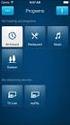 Beltone apps Brugsanvisning Beltone.com Introduktion Beltone apps er lavet til at forbedre din høreoplevelse og give dig mulighed for at få mere ud af dine Beltone høreapparater. Beltones innovative lydteknologi
Beltone apps Brugsanvisning Beltone.com Introduktion Beltone apps er lavet til at forbedre din høreoplevelse og give dig mulighed for at få mere ud af dine Beltone høreapparater. Beltones innovative lydteknologi
Guide til Smart Connect App.
 Guide til Smart Connect App. Før du begynder: Hent Connexx Smart Connect fra App Store eller Google Play. Høreapparaterne skal være tændte og være på plads i ørerne. Smart Connect skal hænge om halsen
Guide til Smart Connect App. Før du begynder: Hent Connexx Smart Connect fra App Store eller Google Play. Høreapparaterne skal være tændte og være på plads i ørerne. Smart Connect skal hænge om halsen
Kom godt i gang! Oticon Streamer oversigt. Mikrofon. Volumenkontrol og programomskifter Tastaturlås. Telefonknap. Tilslutningsknap.
 Oticon Streamer oversigt Mikrofon Volumenkontrol og programomskifter Tastaturlås Telefonknap 908 70 901 00 / 03.09 Audioknap (tv, musik) Tilslutningsknap Kom godt i gang! Batteriindikator Audiotilslutning
Oticon Streamer oversigt Mikrofon Volumenkontrol og programomskifter Tastaturlås Telefonknap 908 70 901 00 / 03.09 Audioknap (tv, musik) Tilslutningsknap Kom godt i gang! Batteriindikator Audiotilslutning
Beltone apps Brugsanvisning. Beltone.com
 Beltone apps Brugsanvisning Beltone.com Introduktion Beltone apps er lavet til at forbedre din høreoplevelse og give dig mulighed for at få mere ud af dine Beltone høreapparater. Beltones innovative lydteknologi
Beltone apps Brugsanvisning Beltone.com Introduktion Beltone apps er lavet til at forbedre din høreoplevelse og give dig mulighed for at få mere ud af dine Beltone høreapparater. Beltones innovative lydteknologi
Quick-guide for Oticon Opn & Oticon ON App 1.8.0
 Quick-guide for Oticon Opn & Oticon ON App.8.0 Introduktion Dette er en guide til, hvordan du bruger Oticon Opn og Oticon ON App med en Andriod. Sådan parrer du Oticon Opn høreapparater med en Android.
Quick-guide for Oticon Opn & Oticon ON App.8.0 Introduktion Dette er en guide til, hvordan du bruger Oticon Opn og Oticon ON App med en Andriod. Sådan parrer du Oticon Opn høreapparater med en Android.
Beltone apps Brugsanvisning. Beltone.com
 Beltone apps Brugsanvisning Beltone.com Introduktion Beltone apps er lavet til at forbedre din høreoplevelse og give dig mulighed for at få mere ud af dine Beltone høreapparater. Beltones innovative lydteknologi
Beltone apps Brugsanvisning Beltone.com Introduktion Beltone apps er lavet til at forbedre din høreoplevelse og give dig mulighed for at få mere ud af dine Beltone høreapparater. Beltones innovative lydteknologi
Gør. hver. dag. fantastisk. Beltone Amaze. M102661DK Rev.A
 Gør hver dag 2018 GN Hearing Care Corporation. Alle rettigheder forbeholdes. Beltone er et varemærke, der tilhører GN Hearing Care Corporation. Apple, Apple logoet, iphone, ipad, ipod touch og Apple Watch
Gør hver dag 2018 GN Hearing Care Corporation. Alle rettigheder forbeholdes. Beltone er et varemærke, der tilhører GN Hearing Care Corporation. Apple, Apple logoet, iphone, ipad, ipod touch og Apple Watch
Tillid til selv den mindste detalje
 Tillid til selv den mindste detalje 02 03 Introducerer Med vores nyeste førsteklasses høreapparat, der er noget ganske særligt, får du en høreoplevelse, der er helt uden sammenligning. Du får en klarere,
Tillid til selv den mindste detalje 02 03 Introducerer Med vores nyeste førsteklasses høreapparat, der er noget ganske særligt, får du en høreoplevelse, der er helt uden sammenligning. Du får en klarere,
Quick-guide Genoprettelse af parring mellem Oticon Opn og trådløst tilbehør efter firmware-opdatering
 Quick-guide Genoprettelse af parring mellem Oticon Opn og trådløst tilbehør efter firmware-opdatering Remote 3.0 fjernbetjening Introduktion Indhold Efter opdatering af Oticon Opn firmware er det nødvendigt
Quick-guide Genoprettelse af parring mellem Oticon Opn og trådløst tilbehør efter firmware-opdatering Remote 3.0 fjernbetjening Introduktion Indhold Efter opdatering af Oticon Opn firmware er det nødvendigt
TDC HomeBox VDSL. Installationsvejled ning til dig med telefoni og bredbånd
 TDC HomeBox VDSL Installationsvejled ning til dig med telefoni og bredbånd 2 Udstyr fra TDC Følgende skal være i kassen, du har modtaget fra TDC: TDC HomeBox VDSL Installations vejled ning til dig med
TDC HomeBox VDSL Installationsvejled ning til dig med telefoni og bredbånd 2 Udstyr fra TDC Følgende skal være i kassen, du har modtaget fra TDC: TDC HomeBox VDSL Installations vejled ning til dig med
Applikationen Klip (dansk)
 Applikationen Klip (dansk) PMH Version 3.0-0315 Indhold 1 Manual 2 1.1 Vejledning................................. 2 1.1.1 Starten.............................. 8 1.1.2 Strækkene mellem posterne...................
Applikationen Klip (dansk) PMH Version 3.0-0315 Indhold 1 Manual 2 1.1 Vejledning................................. 2 1.1.1 Starten.............................. 8 1.1.2 Strækkene mellem posterne...................
Power til hjernen POWER HØRETEKNOLOGI. Få flere detaljer med - mere power til at deltage
 Power til hjernen POWER HØRETEKNOLOGI Få flere detaljer med - mere power til at deltage POWER TIL HJERNEN Din foretrukne ledsager i hverdagen De fleste mennesker, som har et kraftigt høretab, bruger de
Power til hjernen POWER HØRETEKNOLOGI Få flere detaljer med - mere power til at deltage POWER TIL HJERNEN Din foretrukne ledsager i hverdagen De fleste mennesker, som har et kraftigt høretab, bruger de
Phonak RemoteControl App. Betjeningsvejledning
 Phonak RemoteControl App Betjeningsvejledning Sådan kommer du i gang Remote Control App er udviklet af Phonak, som er en af verdens førende virksomheder inden for høreteknologi. Læs denne betjeningsvejledning
Phonak RemoteControl App Betjeningsvejledning Sådan kommer du i gang Remote Control App er udviklet af Phonak, som er en af verdens førende virksomheder inden for høreteknologi. Læs denne betjeningsvejledning
Quickstart Guide. Dansk
 Quickstart Guide Dansk Support: For produktregistrering, besøg venligst ION hjemmeside: ionaudio.com For de seneste oplysninger om dette produkt, kan du besøge hjemmesiden ionaudio.com/blockpartylive.
Quickstart Guide Dansk Support: For produktregistrering, besøg venligst ION hjemmeside: ionaudio.com For de seneste oplysninger om dette produkt, kan du besøge hjemmesiden ionaudio.com/blockpartylive.
Få mest muligt ud af dine Oticon høreapparater
 Få mest muligt ud af dine Oticon høreapparater TILBEHØR Din optimale forbindelse Med Oticon ConnectLine kan du få mest muligt ud af dine Oticon høreapparater i flere situationer end før. Med ConnectLine
Få mest muligt ud af dine Oticon høreapparater TILBEHØR Din optimale forbindelse Med Oticon ConnectLine kan du få mest muligt ud af dine Oticon høreapparater i flere situationer end før. Med ConnectLine
Brugsanvisning. Oticon RemoteCare App
 Brugsanvisning Oticon RemoteCare App Introduktion Oticon RemoteCare App er er designet til online-kommunikation mellem dig og din hørespecialist. Appen giver dig mulighed for at få en opfølgende konsultation
Brugsanvisning Oticon RemoteCare App Introduktion Oticon RemoteCare App er er designet til online-kommunikation mellem dig og din hørespecialist. Appen giver dig mulighed for at få en opfølgende konsultation
Sikkerhed på Android. Der kan være forskelle i fremgangsmåden på de forskellige Android modeller.
 Sikkerhed på Android Der kan være forskelle i fremgangsmåden på de forskellige Android modeller. Opdatering af telefonen Det er vigtigt at holde telefonen opdateret med den nyeste software, da eventuelle
Sikkerhed på Android Der kan være forskelle i fremgangsmåden på de forskellige Android modeller. Opdatering af telefonen Det er vigtigt at holde telefonen opdateret med den nyeste software, da eventuelle
Google Chrome side 1 af13
 Google Chrome side 1 af13 Indholdsfortegnelse: Download Google Chrome... Side 2 Overblik... Side 3 Angiv startside... Side 7 Søg direkte i adresselinjen... Side 8 Bogmærker sider... Side 8 Bogmærkeadministratoren...
Google Chrome side 1 af13 Indholdsfortegnelse: Download Google Chrome... Side 2 Overblik... Side 3 Angiv startside... Side 7 Søg direkte i adresselinjen... Side 8 Bogmærker sider... Side 8 Bogmærkeadministratoren...
BackBeat GO 600-serien. Brugervejledning
 BackBeat GO 600-serien Brugervejledning Indhold Parring 3 Parring 3 Par en anden enhed 3 Parring med Mac-enhed 3 Opladning og tilpasning 4 Opladning 4 Basisfunktioner 5 Oversigt over headset 5 Tænd/sluk
BackBeat GO 600-serien Brugervejledning Indhold Parring 3 Parring 3 Par en anden enhed 3 Parring med Mac-enhed 3 Opladning og tilpasning 4 Opladning 4 Basisfunktioner 5 Oversigt over headset 5 Tænd/sluk
Få mest muligt ud af dine Oticon høreapparater
 Få mest muligt ud af dine Oticon høreapparater TILBEHØR Din optimale forbindelse Med Oticon ConnectLine kan du få mest muligt ud af dine Oticon høreapparater i flere situationer end før. Med ConnectLine
Få mest muligt ud af dine Oticon høreapparater TILBEHØR Din optimale forbindelse Med Oticon ConnectLine kan du få mest muligt ud af dine Oticon høreapparater i flere situationer end før. Med ConnectLine
Explorer 500-serien. Brugervejledning
 Explorer 500-serien Brugervejledning Indhold Velkommen 3 Hvad er der i æsken? 4 Tilbehør 5 Oversigt over headset 6 Vær på den sikre side 6 Parring 7 Parring 7 Brug to telefoner 7 Juster pasformen 8 Oplad
Explorer 500-serien Brugervejledning Indhold Velkommen 3 Hvad er der i æsken? 4 Tilbehør 5 Oversigt over headset 6 Vær på den sikre side 6 Parring 7 Parring 7 Brug to telefoner 7 Juster pasformen 8 Oplad
Oticon Opn trådløst tilbehør Alt hvad du behøver for at være på
 Oticon Opn trådløst tilbehør Alt hvad du behøver for at være på BLIV TRÅDLØS Gør hverdagen nemmere Det trådløse tilbehør til Oticon Opn omfatter en række enheder, som er nemme at bruge og som er udviklet
Oticon Opn trådløst tilbehør Alt hvad du behøver for at være på BLIV TRÅDLØS Gør hverdagen nemmere Det trådløse tilbehør til Oticon Opn omfatter en række enheder, som er nemme at bruge og som er udviklet
Quickguide Tele- og webkonference via UC
 Quickguide Tele- og webkonference via UC Du kan oprette en tele- og webkonference via din UC-klients hjemmeside. En telekonference giver dig mulighed for at tale i telefon med flere personer på én gang.
Quickguide Tele- og webkonference via UC Du kan oprette en tele- og webkonference via din UC-klients hjemmeside. En telekonference giver dig mulighed for at tale i telefon med flere personer på én gang.
Brugsanvisning til itag
 Brugsanvisning til itag Tak fordi du har valgt den smarte nøglefinder, itag, der anvender Bluetooth-teknologi. itag er et lavenergiprodukt, der er baseret på den nyeste Bluetooth 4.0 version. Den kan fastgøres
Brugsanvisning til itag Tak fordi du har valgt den smarte nøglefinder, itag, der anvender Bluetooth-teknologi. itag er et lavenergiprodukt, der er baseret på den nyeste Bluetooth 4.0 version. Den kan fastgøres
Kom godt i gang med. AirTies TV boks. med harddisk
 Kom godt i gang med AirTies TV boks med harddisk Tillykke med din nye TV boks med harddisk Det er nemt både at installere og indstille din nye TV boks. Følg guiden og oplev alle de spændende og nye funktioner.
Kom godt i gang med AirTies TV boks med harddisk Tillykke med din nye TV boks med harddisk Det er nemt både at installere og indstille din nye TV boks. Følg guiden og oplev alle de spændende og nye funktioner.
Navigation. Quick guide. Den fulde vejledning findes på: www.asmarketing.dk > Diverse links (på forsiden) > igo primo version 1.2.
 Navigation Quick guide Den fulde vejledning findes på: www.asmarketing.dk > Diverse links (på forsiden) > igo primo version 1.2.1 Navigation og Multimedia System Start navigationen ved at trykke på Navigation
Navigation Quick guide Den fulde vejledning findes på: www.asmarketing.dk > Diverse links (på forsiden) > igo primo version 1.2.1 Navigation og Multimedia System Start navigationen ved at trykke på Navigation
INTELLIGENT TODAY SMARTER TOMORROW
 INTELLIGENT TODAY SMARTER TOMORROW DU KAN FORME VERDENS FØRSTE ÆGTE SMARTE HØREAPPARAT Kvaliteten af din høreoplevelse kan nu udvikle sig i realtid og i det virkelige liv. Dit WIDEX EVOKE høreapparat giver
INTELLIGENT TODAY SMARTER TOMORROW DU KAN FORME VERDENS FØRSTE ÆGTE SMARTE HØREAPPARAT Kvaliteten af din høreoplevelse kan nu udvikle sig i realtid og i det virkelige liv. Dit WIDEX EVOKE høreapparat giver
Plantronics DA80 lydprocessor. Brugervejledning
 Plantronics DA80 lydprocessor Brugervejledning Indhold Velkommen 3 Strøm 4 Plantronics Spokes-software 5 Installer Plantronics Hub 5 Start Hub 5 Hub-faner 5 Brug dit headset 6 Besvar, afslut og foretag
Plantronics DA80 lydprocessor Brugervejledning Indhold Velkommen 3 Strøm 4 Plantronics Spokes-software 5 Installer Plantronics Hub 5 Start Hub 5 Hub-faner 5 Brug dit headset 6 Besvar, afslut og foretag
Oticon Opn trådløst tilbehør. Alt, hvad du behøver for at være på
 Oticon Opn trådløst tilbehør Alt, hvad du behøver for at være på Gør hverdagen nemmere Det trådløse tilbehør til Oticon Opn omfatter en række enheder, som er nemme at bruge, og som er udviklet for at forbedre
Oticon Opn trådløst tilbehør Alt, hvad du behøver for at være på Gør hverdagen nemmere Det trådløse tilbehør til Oticon Opn omfatter en række enheder, som er nemme at bruge, og som er udviklet for at forbedre
Bluetooth Fitness Armband
 Bluetooth Fitness Armband User's Manual DENVER BFA-10 ALL RIGHTS RESERVED.COPYRIGHT DENVER ELECTRONICS A/S. www.denver-electronics.com DENVER BFA-10 Smart armbånd - Betjeningsvejledning - Dansk Kompatibilitet
Bluetooth Fitness Armband User's Manual DENVER BFA-10 ALL RIGHTS RESERVED.COPYRIGHT DENVER ELECTRONICS A/S. www.denver-electronics.com DENVER BFA-10 Smart armbånd - Betjeningsvejledning - Dansk Kompatibilitet
JABRA SPORT Rox wireless
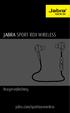 JABRA SPORT Rox wireless Brugervejledning jabra.com/sportroxwireless 2015 GN Netcom A/S. Alle rettigheder forbeholdes. Jabra er et registreret varemærke tilhørende GN Netcom A/S. Alle andre varemærker
JABRA SPORT Rox wireless Brugervejledning jabra.com/sportroxwireless 2015 GN Netcom A/S. Alle rettigheder forbeholdes. Jabra er et registreret varemærke tilhørende GN Netcom A/S. Alle andre varemærker
Ældresagens datastue Aktivitetscentret Bavnehøj Nørre Snede Tema: Kom godt i gang med din ipad. Tema. Kom i gang. med din ipad
 Tema Kom i gang med din ipad Sofus 29-06-2015 Side 1 Indholdsfortegnelse Emne Side ipad i grundtræk 3 Tænd og sluk 4 Sæt din ipad på vågeblus 4 Hjemmeskærm og knappen hjem 5 Flere hjemmeskærme 5 Søgeskærmen
Tema Kom i gang med din ipad Sofus 29-06-2015 Side 1 Indholdsfortegnelse Emne Side ipad i grundtræk 3 Tænd og sluk 4 Sæt din ipad på vågeblus 4 Hjemmeskærm og knappen hjem 5 Flere hjemmeskærme 5 Søgeskærmen
Tilbehør. www.siemens.dk/hearing. Nyd livets lyde. Tilbehør til trådløse høreapparater. Livet lyder fantastisk.
 Tilbehør www.siemens.dk/hearing Nyd livets lyde. Tilbehør til trådløse høreapparater. Livet lyder fantastisk. På dine betingelser: Tilpas dine lytteoplevelser. Følg børnene til skole om morgenen, mød venner
Tilbehør www.siemens.dk/hearing Nyd livets lyde. Tilbehør til trådløse høreapparater. Livet lyder fantastisk. På dine betingelser: Tilpas dine lytteoplevelser. Følg børnene til skole om morgenen, mød venner
Radio R 4.0 IntelliLink FAQ
 Indholdsfortegnelse 1. Audio... 1 2. Telefon... 2 3. Apple CarPlay... 2 4. Android Auto... 5 5. Galleri... 7 6. Andet... 8 1. Audio Sp.: Hvordan kan jeg skifte mellem forskellige lydkilder (f.eks. FM-radio
Indholdsfortegnelse 1. Audio... 1 2. Telefon... 2 3. Apple CarPlay... 2 4. Android Auto... 5 5. Galleri... 7 6. Andet... 8 1. Audio Sp.: Hvordan kan jeg skifte mellem forskellige lydkilder (f.eks. FM-radio
Apotekets app Medicinhusker. Guide - version 2
 Apotekets app Medicinhusker Guide - version 2 1 Om Medicinhusker App en kan hentes gratis til iphone og ipad i App Store og til Android smartphones i Google Play Butik. Det kræver ikke internetforbindelse
Apotekets app Medicinhusker Guide - version 2 1 Om Medicinhusker App en kan hentes gratis til iphone og ipad i App Store og til Android smartphones i Google Play Butik. Det kræver ikke internetforbindelse
Installation af ETF s cloudløsning for Privatpraktiserende ergoterapeuter
 Installation af ETF s cloudløsning for Privatpraktiserende ergoterapeuter For at starte opsætningen af produktet, downloades programmet ved at gå til nedstående link, og vælge under Privat praktiserende
Installation af ETF s cloudløsning for Privatpraktiserende ergoterapeuter For at starte opsætningen af produktet, downloades programmet ved at gå til nedstående link, og vælge under Privat praktiserende
BackBeat 100-serien. Brugervejledning
 BackBeat 100-serien Brugervejledning Indhold Oversigt over headset 3 Vær på den sikre side 3 Parring 4 Parring 4 Parringstilstand 4 Grundlæggende funktioner 5 Tænd eller sluk 5 Juster volumen 5 Besvar
BackBeat 100-serien Brugervejledning Indhold Oversigt over headset 3 Vær på den sikre side 3 Parring 4 Parring 4 Parringstilstand 4 Grundlæggende funktioner 5 Tænd eller sluk 5 Juster volumen 5 Besvar
Plantronics Blackwire C610 Blackwire C620
 Plantronics Blackwire C610 Blackwire C60 BRUGER VEJLEDNING VELKOMMEN PAKKENS INDHOLD Velkommen til Plantronics' familie af headsetprodukter. Plantronics tilbyder en lang række produkter - fra opgave- og
Plantronics Blackwire C610 Blackwire C60 BRUGER VEJLEDNING VELKOMMEN PAKKENS INDHOLD Velkommen til Plantronics' familie af headsetprodukter. Plantronics tilbyder en lang række produkter - fra opgave- og
In stal l ati on sv ejl edn i n g er ti l di gi tal e n o- tesbøger
 Dato 15. marts 2016 Sagsbehandler Kim N. Eriksen Mail kine @vd.dk Telefon +45 2544 7014 Dokument 16/03534-1 Side 1 / 29 In stal l ati on sv ejl edn i n g er ti l di gi tal e n o- tesbøger 1. Introduktion
Dato 15. marts 2016 Sagsbehandler Kim N. Eriksen Mail kine @vd.dk Telefon +45 2544 7014 Dokument 16/03534-1 Side 1 / 29 In stal l ati on sv ejl edn i n g er ti l di gi tal e n o- tesbøger 1. Introduktion
Opnå taleforståelse på niveau med normalthørende *
 Opnå taleforståelse på niveau med normalthørende * Genopladelige høreapparater, der holder hele dagen * Se side 2 Deltag igen i aktiviteter, som du har trukket dig fra Er det anstrengende at følge med
Opnå taleforståelse på niveau med normalthørende * Genopladelige høreapparater, der holder hele dagen * Se side 2 Deltag igen i aktiviteter, som du har trukket dig fra Er det anstrengende at følge med
Smart Baby Monitor Manual
 Smart Baby Monitor Manual Inside the box Smart Baby Monitor Pose Holder til sengen Li-ion batteri Strømadaptor + 3 landespecifikke adaptorer Manual 2 Tak fordi du har valgt Smart Baby Monitor Overvåg dit
Smart Baby Monitor Manual Inside the box Smart Baby Monitor Pose Holder til sengen Li-ion batteri Strømadaptor + 3 landespecifikke adaptorer Manual 2 Tak fordi du har valgt Smart Baby Monitor Overvåg dit
TDC HomeBox til dig med fastnet og bredbånd. Installationsvejledning
 TDC HomeBox til dig med fastnet og bredbånd Installationsvejledning Velkommen til en verden af muligheder Du har bestilt et nyt produkt hos TDC. I den forbindelse har du fået tilsendt en TDC HomeBox. TDC
TDC HomeBox til dig med fastnet og bredbånd Installationsvejledning Velkommen til en verden af muligheder Du har bestilt et nyt produkt hos TDC. I den forbindelse har du fået tilsendt en TDC HomeBox. TDC
CLOUD RECORD FAQ. HVILKE TV-BOKSE VIRKER DET PÅ? Cloud Record kan benyttes af kunder med 7410x, 7310, 7210, 7130 og 7120 TV-bokse.
 CLOUD RECORD FAQ HVAD ER CLOUD RECORD? Nu tilbyder vi, at du kan gemme programmer i skyen. Det vil sige, at programmer kan gemmes og afspilles på alle platforme. Tjenesten hedder Cloud Record, og gør det
CLOUD RECORD FAQ HVAD ER CLOUD RECORD? Nu tilbyder vi, at du kan gemme programmer i skyen. Det vil sige, at programmer kan gemmes og afspilles på alle platforme. Tjenesten hedder Cloud Record, og gør det
TDC HomeBox til dig med bredbånd og bredbåndstelefoni. Installationsvejledning
 til dig med bredbånd og bredbåndstelefoni Installationsvejledning Velkommen til en verden af muligheder Indholdsfortegnelse Du har bestilt et nyt produkt hos. I den forbindelse har du fået tilsendt en.
til dig med bredbånd og bredbåndstelefoni Installationsvejledning Velkommen til en verden af muligheder Indholdsfortegnelse Du har bestilt et nyt produkt hos. I den forbindelse har du fået tilsendt en.
Høreapparatet, som åbner op for din verden
 Høreapparatet, som åbner op for din verden Deltag igen i situationer, du plejer at undgå Er det anstrengende at følge med i samtalen? Kender du følelsen? Du sidder ved middagsbordet og kæmper for at følge
Høreapparatet, som åbner op for din verden Deltag igen i situationer, du plejer at undgå Er det anstrengende at følge med i samtalen? Kender du følelsen? Du sidder ved middagsbordet og kæmper for at følge
Sådan bruges ConnectLine App til Android. App version 1.1.0
 Sådan bruges ConnectLine App til Android App version 1.1.0 Introduktion Dette er en vejledning i hvordan du bruger ConnectLine App til Andorid smartphones og tablets. Sådan parrer du Streamer Pro med en
Sådan bruges ConnectLine App til Android App version 1.1.0 Introduktion Dette er en vejledning i hvordan du bruger ConnectLine App til Andorid smartphones og tablets. Sådan parrer du Streamer Pro med en
Manual til PRO DK180
 Manual til PRO DK180 Indhold Forord... 4 Alarmens generelle opbygning... 5 Placering af alarmen... 7 Oversigt over alarmen... 8 Tag alarmen i brug... 10 Programering af alarmen... 11 Indtastning af egen
Manual til PRO DK180 Indhold Forord... 4 Alarmens generelle opbygning... 5 Placering af alarmen... 7 Oversigt over alarmen... 8 Tag alarmen i brug... 10 Programering af alarmen... 11 Indtastning af egen
BackBeat SENSE. Brugervejledning
 BackBeat SENSE Brugervejledning Indhold Oversigt 3 Oversigt over headset 3 Vær på den sikre side 3 Hvad er der i æsken? 4 Parring 5 Parring 5 Par en anden enhed 5 Parring med Mac-enhed 5 Opladning og tilpasning
BackBeat SENSE Brugervejledning Indhold Oversigt 3 Oversigt over headset 3 Vær på den sikre side 3 Hvad er der i æsken? 4 Parring 5 Parring 5 Par en anden enhed 5 Parring med Mac-enhed 5 Opladning og tilpasning
Introduktion Konfiguration af HP-mus Batterier Udskiftning af batterierne Musens sensorteknologi Navigere i HP Kontrolcenter for mus
 Introduktion Tillykke med dit køb af en HP-mus. Denne mus er den seneste i det store udvalg af ydre enheder til computere, som fremstilles af HP. Den er designet til at give dig den størst mulige komfort
Introduktion Tillykke med dit køb af en HP-mus. Denne mus er den seneste i det store udvalg af ydre enheder til computere, som fremstilles af HP. Den er designet til at give dig den størst mulige komfort
KOM GODT I GANG MED APP EN
 TOUCHPOINT LILLE APP TIL STOR HJÆLP MED APP EN Maj2017_17436 Sådan anvender du Telia Touchpoint Installer app en Vi anbefaler, at I downloader app en ved at klikke på nedenstående direkte link på jeres
TOUCHPOINT LILLE APP TIL STOR HJÆLP MED APP EN Maj2017_17436 Sådan anvender du Telia Touchpoint Installer app en Vi anbefaler, at I downloader app en ved at klikke på nedenstående direkte link på jeres
Bruger Manual. www.ingenium.cc MEGAMAN
 Bruger Manual www.ingenium.cc MEGAMAN For at kunne styre dine INGENIUM BLU LED lamper/ armaturer skal du først koble dem til din smart enhed. Se detaljer under Automatisk kobling. Montering Generelt Smart
Bruger Manual www.ingenium.cc MEGAMAN For at kunne styre dine INGENIUM BLU LED lamper/ armaturer skal du først koble dem til din smart enhed. Se detaljer under Automatisk kobling. Montering Generelt Smart
Brugervejledning til diverse i OS X
 Brugervejledning til diverse i OS X Gert Søndergaard 19. august 2003 Indholdsfortegnelse Indholdsfortegnelse...2 Introduktion til Mac OS X...3 Flere brugere på samme maskine...3 Dock - den gamle kvikstart...4
Brugervejledning til diverse i OS X Gert Søndergaard 19. august 2003 Indholdsfortegnelse Indholdsfortegnelse...2 Introduktion til Mac OS X...3 Flere brugere på samme maskine...3 Dock - den gamle kvikstart...4
BackBeat GO 3. Brugervejledning
 BackBeat GO 3 Brugervejledning Indhold Oversigt over headset 3 Vær på den sikre side 3 Par og monter 4 Parring 4 Få den bedste lyd 4 Installer appen 6 Brug BackBeat GO 3 Companion-appen 6 Opladning 7 Opladning
BackBeat GO 3 Brugervejledning Indhold Oversigt over headset 3 Vær på den sikre side 3 Par og monter 4 Parring 4 Få den bedste lyd 4 Installer appen 6 Brug BackBeat GO 3 Companion-appen 6 Opladning 7 Opladning
SELECTIC REMOTE APP. Betjeningsvejledning
 SELECTIC REMOTE APP Betjeningsvejledning KOM GODT I GANG Selectic Remote-appen er udviklet af Sonova, verdens førende virksomhed inden for høreløsninger, som har hovedsæde i Zürich, Schweiz. Læs denne
SELECTIC REMOTE APP Betjeningsvejledning KOM GODT I GANG Selectic Remote-appen er udviklet af Sonova, verdens førende virksomhed inden for høreløsninger, som har hovedsæde i Zürich, Schweiz. Læs denne
Explorer 500-serien. Brugervejledning
 Explorer 500-serien Brugervejledning Indhold Velkommen 3 Hvad er der i æsken? 4 Tilbehør 5 Oversigt over headset 6 Vær på den sikre side 6 Parring 7 Parring 7 Brug to telefoner 7 Juster pasformen 8 Oplad
Explorer 500-serien Brugervejledning Indhold Velkommen 3 Hvad er der i æsken? 4 Tilbehør 5 Oversigt over headset 6 Vær på den sikre side 6 Parring 7 Parring 7 Brug to telefoner 7 Juster pasformen 8 Oplad
JABRA solemate mini. Brugervejledning. jabra.com/solematemini
 JABRA solemate mini Brugervejledning jabra.com/solematemini 2013 GN Netcom A/S. Alle rettigheder forbeholdes. Jabra er et registreret varemærke tilhørende GN Netcom A/S. Alle andre varemærker heri tilhører
JABRA solemate mini Brugervejledning jabra.com/solematemini 2013 GN Netcom A/S. Alle rettigheder forbeholdes. Jabra er et registreret varemærke tilhørende GN Netcom A/S. Alle andre varemærker heri tilhører
Funktionstaster. MODE = Funktion. NE/RE/- = Næste/nulstil/minus. ST/SP/+ = Start/stop/plus. EL/BT = EL-baggrundslys/Bluetooth.
 DANSK 1 (A.L.T.) Funktionstaster MODE = Funktion NE/RE/- = Næste/nulstil/minus ST/SP/+ = Start/stop/plus EL/BT = EL-baggrundslys/Bluetooth Indhold Afsnit Side Funktioner... 3 Symboler... 3 Opsætning/app...
DANSK 1 (A.L.T.) Funktionstaster MODE = Funktion NE/RE/- = Næste/nulstil/minus ST/SP/+ = Start/stop/plus EL/BT = EL-baggrundslys/Bluetooth Indhold Afsnit Side Funktioner... 3 Symboler... 3 Opsætning/app...
Om 9608/9611 IP Telefon
 IP Office 9608/9611 Telefon betjeningsguide Meddelelse / ringe indikation Mistede opkald Linietast Funktionstast etiket Funktionstast Om 9608/9611 IP Telefon Telefonen understøtter 24 programmerbare linie
IP Office 9608/9611 Telefon betjeningsguide Meddelelse / ringe indikation Mistede opkald Linietast Funktionstast etiket Funktionstast Om 9608/9611 IP Telefon Telefonen understøtter 24 programmerbare linie
INSTALLATIONS GUIDE. Air 4920 Trådløst access point FIBERBREDBÅND TV TELEFONI
 INSTALLATIONS GUIDE Air 4920 Trådløst access point FIBERBREDBÅND TV TELEFONI KÆRE KUNDE Med dette sæt trådløse access points får du et af markedets bedste produkter til at sikre optimal WiFi-dækning i
INSTALLATIONS GUIDE Air 4920 Trådløst access point FIBERBREDBÅND TV TELEFONI KÆRE KUNDE Med dette sæt trådløse access points får du et af markedets bedste produkter til at sikre optimal WiFi-dækning i
Det sprogpædagogiske kørekort 2012/2013. Modul 9: Rettelse af kursistopgaver (Del 1)
 Det sprogpædagogiske kørekort 2012/2013 Modul 9: Rettelse af kursistopgaver (Del 1) Christoph Schepers Indhold I Ret opgaver i Word Markér fejl i farver (nemt og hurtigt).. Brug Words egne retteværktøjer:
Det sprogpædagogiske kørekort 2012/2013 Modul 9: Rettelse af kursistopgaver (Del 1) Christoph Schepers Indhold I Ret opgaver i Word Markér fejl i farver (nemt og hurtigt).. Brug Words egne retteværktøjer:
Insio primax. Life sounds brilliant. Hør lydens farver. Insio primax høreapparater. For ubesværet hørelse. Høresystemer. www.signia-hearing.
 Insio primax Hør lydens farver. Insio primax høreapparater. For ubesværet hørelse. Life sounds brilliant. Høresystemer www.signia-hearing.dk Insio primax høreapparater. Individuelt fremstillet, yderst
Insio primax Hør lydens farver. Insio primax høreapparater. For ubesværet hørelse. Life sounds brilliant. Høresystemer www.signia-hearing.dk Insio primax høreapparater. Individuelt fremstillet, yderst
Gør brugerne i stand til at tune ind på livet
 Naturtro hørelse Gør brugerne i stand til at tune ind på livet ReSound Verso den eneste reelle støtte til binaural behandling Kraften til at navigere i enhver situation. Friheden til at nyde et rigt landskab
Naturtro hørelse Gør brugerne i stand til at tune ind på livet ReSound Verso den eneste reelle støtte til binaural behandling Kraften til at navigere i enhver situation. Friheden til at nyde et rigt landskab
Plantronics M70. -M90 serien. Brugervejledning
 Plantronics M70 -M90 serien Brugervejledning Indhold Velkommen 3 Hvad er der i æsken* 4 Vælg sprog 5 Parring 6 Oversigt over headset 7 Vær på den sikre side 7 Tag styringen 8 Besvar eller afslut et opkald
Plantronics M70 -M90 serien Brugervejledning Indhold Velkommen 3 Hvad er der i æsken* 4 Vælg sprog 5 Parring 6 Oversigt over headset 7 Vær på den sikre side 7 Tag styringen 8 Besvar eller afslut et opkald
BEYOND: Two Souls BEYOND Touch Applikationen
 BEYOND: Two Souls BEYOND Touch Applikationen BEYOND Touch -APPLIKATIONEN Vi anbefaler, at du spiller BEYOND: Two Souls med din trådløse DUALSHOCK 3- controller for at få den fulde oplevelse af spillet.
BEYOND: Two Souls BEYOND Touch Applikationen BEYOND Touch -APPLIKATIONEN Vi anbefaler, at du spiller BEYOND: Two Souls med din trådløse DUALSHOCK 3- controller for at få den fulde oplevelse af spillet.
ZERENA DEN NYE DYNAMIK INDEN FOR HØRELSE FORTSÆTTER... Nye muligheder og nyt tilbehør. Ukompliceret hørelse. Når som helst, hvor som helst.
 ZERENA 9 7 5 DEN NYE DYNAMIK INDEN FOR HØRELSE FORTSÆTTER... Nye muligheder og nyt tilbehør. Ukompliceret hørelse. Når som helst, hvor som helst. RESULTAT FRA KLINISK BRUGERUNDERSØGELSE: ZERENA OVERGÅR
ZERENA 9 7 5 DEN NYE DYNAMIK INDEN FOR HØRELSE FORTSÆTTER... Nye muligheder og nyt tilbehør. Ukompliceret hørelse. Når som helst, hvor som helst. RESULTAT FRA KLINISK BRUGERUNDERSØGELSE: ZERENA OVERGÅR
